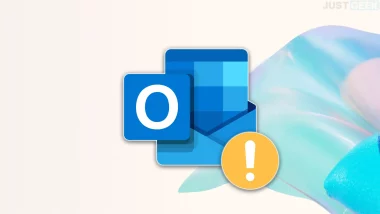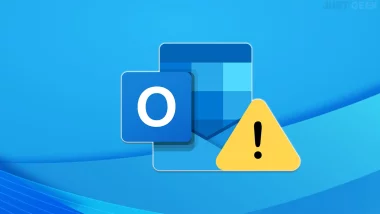Au fil des versions, Mozilla Firefox se dote de nouvelles fonctionnalités intéressantes. Parmi elles, la possibilité de modifier des fichiers PDF directement dans le navigateur. Cette capacité est particulièrement pratique, car elle vous permet d’apporter des modifications à vos PDF sans nécessiter l’installation de logiciels supplémentaires ou d’imprimer et de scanner vos documents. Voici comment utiliser l’éditeur PDF intégré à Firefox.
Ouvrir un PDF dans Firefox
Pour commencer, lancez Firefox et ouvrez le fichier PDF que vous souhaitez modifier. Vous pouvez soit glisser-déposer le fichier directement dans la fenêtre du navigateur, soit cliquer sur « Fichier » puis « Ouvrir un fichier » dans la barre de menus et sélectionner votre PDF. Le document s’ouvrira alors dans l’interface de visualisation PDF de Firefox.
Utiliser les outils d’édition
Une fois le PDF ouvert, vous verrez plusieurs options en haut à droite de la page. Ces outils vous permettent de faire différentes modifications :
- Surligner : Utilisez l’outil « Surligner » pour mettre en avant du texte important. Sélectionnez simplement l’outil et surlignez les parties du texte à accentuer.
- Ajouter du texte : Cliquez sur l’icône représentée par un « T » et placez le curseur là où vous voulez insérer du texte. Vous pouvez ajuster la taille et la couleur du texte.
- Dessiner : L’outil « Dessiner » vous permet de dessiner à main levée sur le document. Vous pouvez changer la couleur et la taille du trait selon vos besoins.
- Effacer : Si vous faites une erreur, cliquez sur l’icône en forme de corbeille pour supprimer des annotations ou dessins indésirables.
- Pivoter : Utilisez l’outil « Pivoter » pour faire tourner des pages du document afin qu’elles soient orientées correctement.
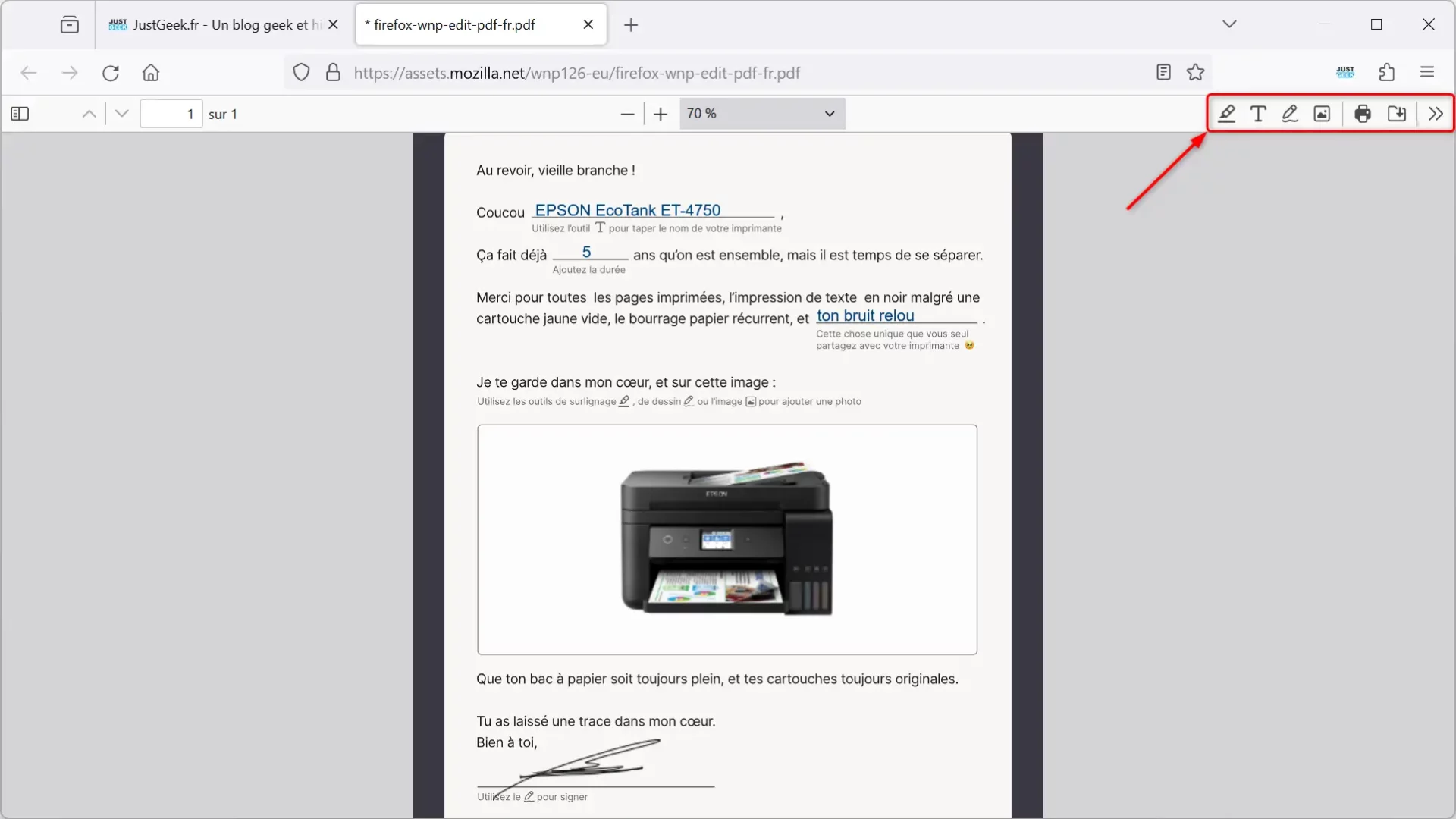
Enregistrer vos modifications
Une fois vos modifications terminées, n’oubliez pas de les sauvegarder. Pour ce faire, cliquez sur l’icône représentée par un dossier avec une flèche vers le bas dans la barre d’outils pour enregistrer votre PDF modifié. Vous pouvez choisir de le remplacer ou de créer une nouvelle version du fichier.
Conclusion
En utilisant l’éditeur PDF intégré de Firefox, vous pouvez facilement et rapidement remplir des formulaires PDF ou modifier des documents sans avoir besoin de les imprimer et scanner. Que ce soit pour ajouter du texte, annoter des passages ou réorganiser des pages, Firefox simplifie ces tâches courantes. Essayez cette fonctionnalité dès aujourd’hui et gagnez du temps sur vos projets PDF.